Hướng dẫn cách đặt lại MacBook trước khi cho đi hoặc bán
Xem nhanh
Nếu bạn đã sẵn sàng bán hoặc cho đi máy tính xách tay MacBook hiện tại của mình, hay muốn xóa sạch nó vì một lý do khác, có vài cách để bạn làm ngoài việc xóa ổ cứng. Đọc hướng dẫn cách đặt lại MacBook Pro và cài đặt lại bản sao mới của macOS.
Trước khi bạn đặt lại MacBook Pro, hãy đảm bảo rằng bạn có bản sao lưu hiện tại. Trên máy Mac chạy macOS Mojave trở về trước, bạn cũng sẽ hủy cấp phép máy Mac của mình trong iTunes. Điều hướng trong thanh menu đến: Tài khoản → Ủy quyền → Hủy cấp quyền cho máy tính này.

Và bạn sẽ đăng xuất khỏi iCloud, iMessage và FaceTime. Việc đăng xuất khỏi bất kỳ tài khoản nào khác trong: Tùy chọn hệ thống → Tài khoản Internet cũng không ảnh hưởng gì. Nếu bạn đang tặng MacBook Pro cho ai đó trong gia đình, bạn cũng có thể muốn hủy ghép nối mọi thiết bị Bluetooth.
Và nếu bạn có kế hoạch bán MacBook của mình bằng bàn phím cánh bướm, có lẽ bạn nên thay thế nó miễn phí nếu bạn chưa có.
Cách khôi phục cài đặt gốc cho MacBook Pro
1. Tạo bản sao lưu hiện tại của máy Mac của bạn
2. Đăng xuất khỏi iTunes trong macOS Mojave trở về trước (Tài khoản → Ủy quyền → Hủy cấp quyền cho máy tính này.)
3. Đăng xuất khỏi iCloud (Tùy chọn hệ thống > ID Apple > Tổng quan > Đăng xuất.)
4. Đăng xuất khỏi iMessage và FaceTime (Trong Tùy chọn cho mỗi ứng dụng)
5. Đặt lại NVRAM (xem bên dưới để biết chi tiết về các bước 5 - 8)
6. Khởi động vào macOS Recovery
7. Xóa đĩa khởi động của bạn
8. Cài đặt lại bản sao mới của macOS.
Đặt lại NVRAM
Apple lưu ý trong một tài liệu hỗ trợ rằng việc đặt lại NVRAM rất quan trọng để thực hiện vì nó xóa sạch cài đặt người dùng và khôi phục mặc định bảo mật. Đây là cách thực hiện:
Tắt máy Mac của bạn, sau đó bật nó lên và ngay lập tức nhấn và giữ bốn phím này cùng nhau: Tùy chọn lệnh P và R. Thả các phím sau khoảng 20 giây.
Khởi động vào macOS Recovery
macOS Recovery sẽ cài đặt một phiên bản macOS khác tùy thuộc vào tổ hợp phím bạn sử dụng khi khởi động máy Mac (không cần đĩa cài đặt hoặc macOS được tải vào ổ đĩa ngoài). Giữ một trong các tổ hợp phím sau ngay sau khi bật nguồn máy Mac của bạn và thả ra khi bạn nhìn thấy quả địa cầu hoặc logo Apple.
- R (Command R) = Cài đặt lại macOS mới nhất đã được cài đặt trên máy Mac của bạn mà không cần nâng cấp lên phiên bản mới hơn.
- R (Command Option R) = Nâng cấp lên macOS mới nhất tương thích với máy Mac của bạn.
Như Apple lưu ý trên trang hỗ trợ của mình, nếu bạn bán hoặc tặng Mac đang sử dụng OS X El Capitan hoặc trước đó, hãy sử dụng Option-Command-R để đảm bảo rằng cài đặt không liên quan đến ID Apple của bạn. Giáo dục Điều này cũng cài đặt phần mềm có sẵn mới nhất.
Đối với hướng dẫn này, tôi đã sử dụng ⌥⌘R, sẽ sử dụng macOS Recovery qua internet và cài đặt lại phiên bản macOS mới nhất (tùy chọn này yêu cầu kết nối Wi-Fi.)
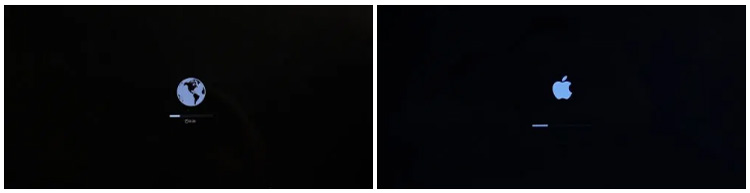
Thời gian tải cho macOS Recovery sẽ thay đổi tùy theo kết nối internet của bạn. Khi quá trình hoàn tất, bạn sẽ thấy cửa sổ Tiện ích macOS.
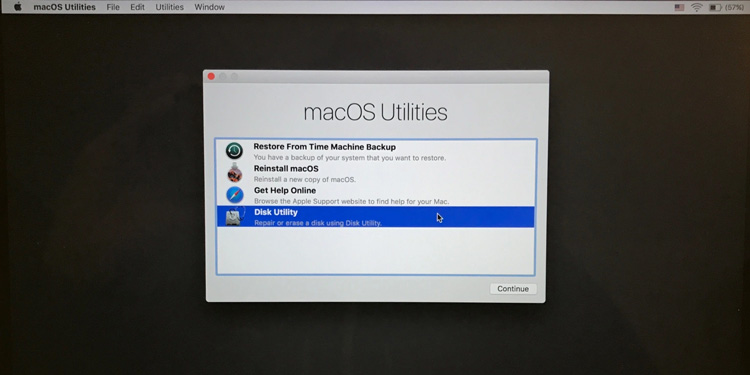
Xóa đĩa khởi động của bạn (ổ cứng/ổ cứng thể rắn)
1. Bấm vào Disk Utility trong cửa sổ tiện ích, sau đó bấm Tiếp tục.
2. Chọn đĩa khởi động của bạn trong thanh bên của Disk Utility (nhấp vào mục trên cùng như Apple SSD, như trong hình ảnh hiển thị bên dưới, không phải tên âm lượng, Macintosh HD.)
3. Nhấp vào Xóa trong khu vực trên cùng của cửa sổ tiện ích (nếu bạn không thấy hoặc không thể chọn xóa, nhấp vào tên âm lượng bên dưới tên đĩa Macintosh HD, sau đó thử lại.)
4. Nhập tên cho đĩa (Macintosh HD là mặc định trên máy Mac mới), sử dụng MacOS Extended (Nhật ký) để định dạng và Bản đồ phân vùng GUID cho sơ đồ.
5. Nhấp vào Xóa (sau khi hoàn tất, trong thanh menu nhấp vào Tiện ích đĩa → Thoát khỏi Tiện ích đĩa để quay lại cửa sổ Tiện ích macOS).
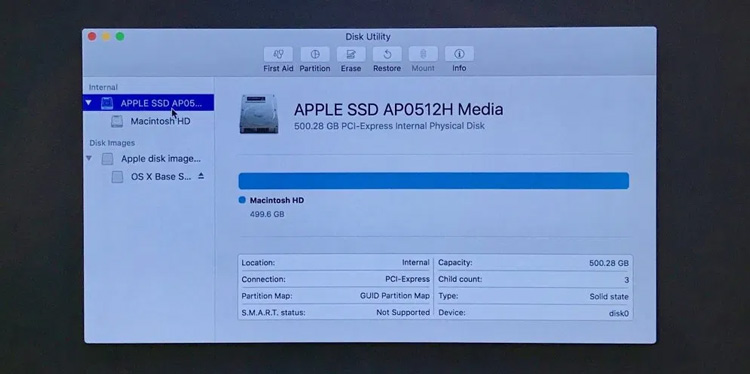
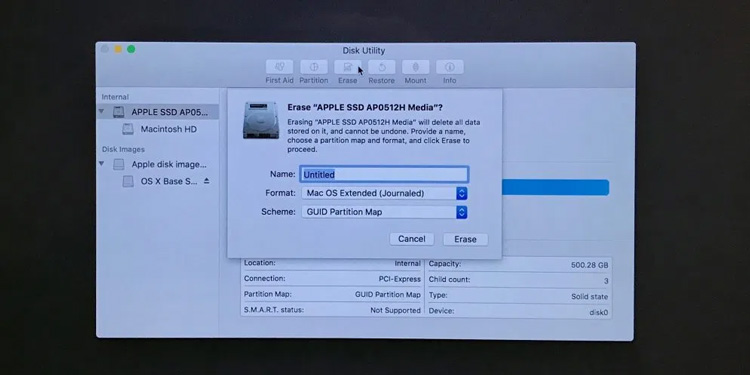
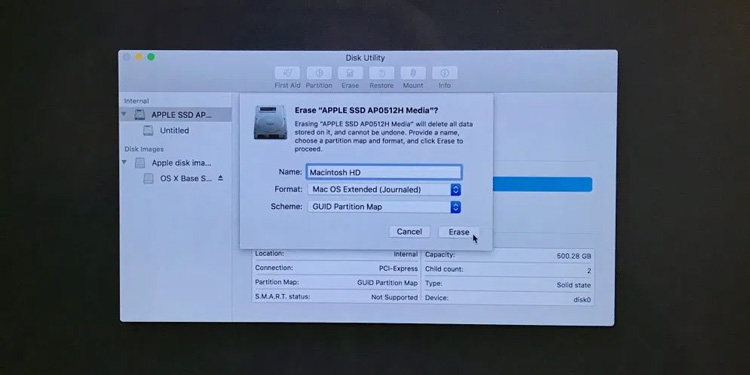
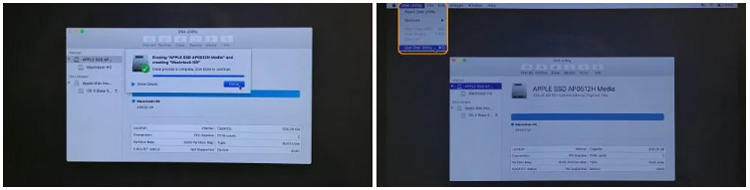
Hoàn tất khôi phục cài đặt gốc của Macbook Pro bằng cách cài đặt lại macOS
1. Quay lại cửa sổ Tiện ích macOS chính, nhấp vào Cài đặt lại macOS
2. Làm theo lời nhắc và chọn đĩa nào bạn muốn cài đặt macOS (nếu bạn có nhiều ổ đĩa)
3. Cắm cáp nguồn của bạn nếu bạn đang sử dụng máy tính xách tay Mac
4. Nhấp vào Cài đặt
5. Nếu bạn có ổ SSD, bạn có thể thấy ước tính cài đặt 10 - 20 phút, nếu bạn có ổ cứng có thể lâu hơn.
6. Khi quá trình cài đặt hoàn tất, bạn sẽ thấy màn hình chào mừng với bộ chọn vùng. Nếu giữ máy Mac của bạn, hãy tiếp tục với quy trình thiết lập. Nếu bán hoặc đưa máy Mac của bạn cho người khác, hãy sử dụng phím tắt Q để thoát trợ lý thiết lập và tắt nguồn máy Mac của bạn.
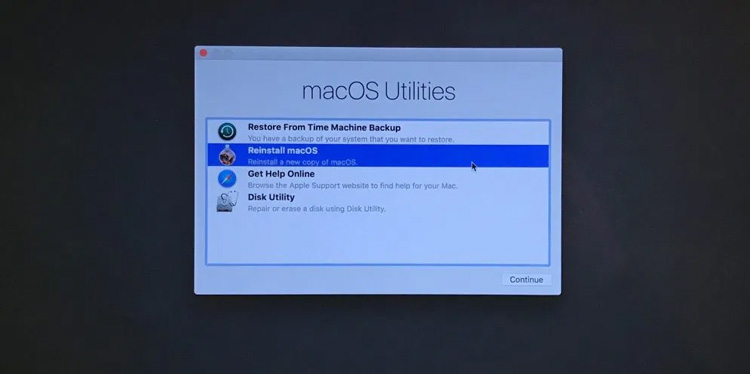
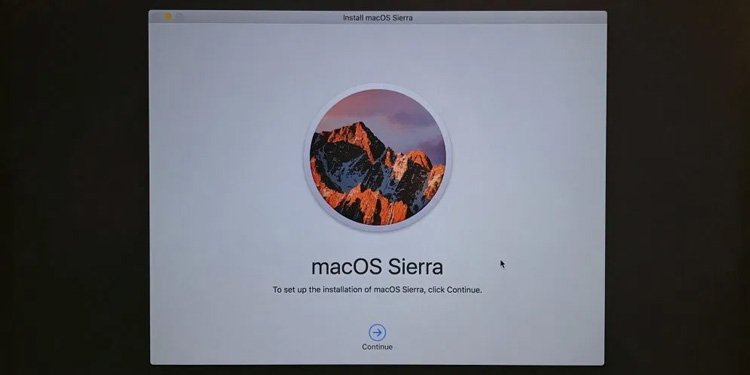
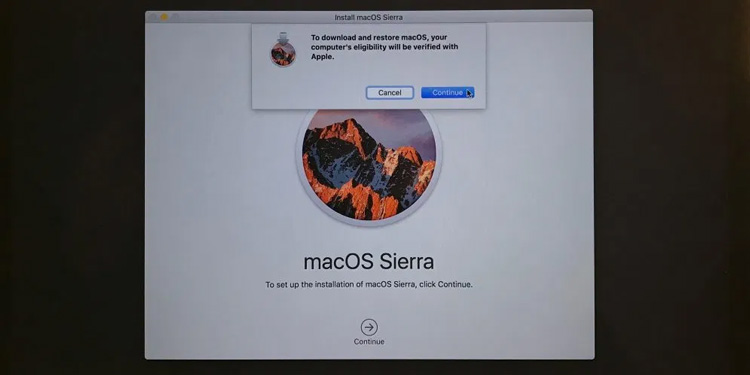
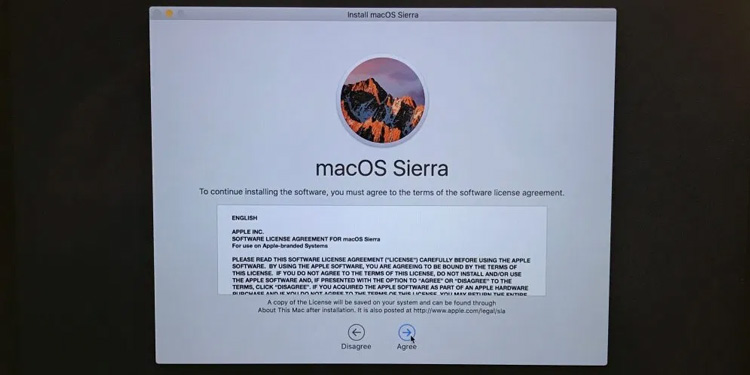
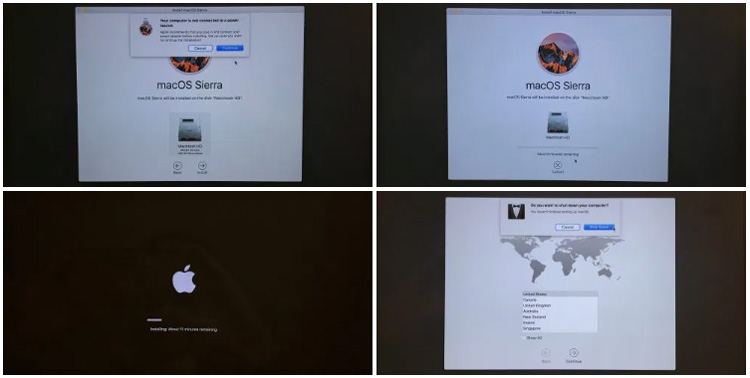
Trên đây chính là các tổng hợp cách đơn giản nhất để thao tác đặt lại MacBook của bạn trước khi bán hoặc tặng người thân. Khi có bất cứ vấn đề nào liên quan đến phần mềm hãy liên hệ ngay đến Bệnh Viện Điện Thoại 24h để được chúng tôi hỗ trợ và tư vấn hoàn toàn Miễn Phí các bạn nhé. Tại đây, chúng tôi sẽ tiến hành tháo máy theo yêu cầu từ khách hàng và tiếp tục kiểm tra các vấn đề mà khách hàng đang gặp phải.
Bệnh Viện Điện Thoại 24h chúng tôi luôn được xem là Trung tâm sửa chữa chuyên nghiệp và đáng tin cậy của đại bộ phận người dân ở trong khu vực. Chúng tôi có đội ngũ chuyên viên kỹ thuật nhiều năm kinh nghiệm trong ngành, luôn sẵn sàng hỗ trợ tất tần tận các ban bệnh mà thiết bị của khách hàng đang gặp phải, nếu trong quá trình đặt lại Macbook thiết bị gặp lỗi đừng chờ đợi hãy mang đến dịch vụ sửa chữa Macbook tại Bệnh Viện Điện Thoại 24h để được hỗ trợ khắc phục . Không chỉ lẻ đó chúng tôi đã nhận được nhiều giải thưởng cấp nhà nước trao tặng là cơ sở kinh doanh có chất lượng và dịch vụ tốt tại Việt Nam. Theo đó, hằng ngày chúng tôi luôn đón nhận hàng trăm các lượt máy về Trung tâm để sửa chữa, thế nên bạn hãy liên hệ trước đến chúng tôi để được chuyên viên tư vấn và lên lịch hẹn phù hợp với thời gian công việc từ khách hàng nhất. Hotline: 1900.0213. Chưa hết khi bạn đến với chúng tôi sẽ được hưởng nhiều ưu đãi sửa chữa hấp dẫn. Bạn hoàn toàn có thể đặt lịch để sửa chữa linh hoạt theo thời gian biểu của bạn, và chúng tôi có hỗ trợ sửa chữa tận nhà.
Xem thêm: Kinh nghiệm khởi động chế độ khôi phục MacBook đơn giản
Bài liên quan
Wednesday, 24/04/2024
hướng dẫn cách check IMEI apple chính xác, hiệu quả
Wednesday, 17/04/2024
Cách xóa người trong ảnh trên iPhone không cần app sao cho bức ảnh còn tối ưu. Hãy tham khảo bài viết dưới đây.
Wednesday, 17/04/2024
Tại sao độ sáng màn hình iPhone 15 Pro Max lại tốt nhất? Hãy cùng tìm hiểu chi tiết thông số nhé!
Monday, 15/04/2024
Cách khóa Facebook có thể thực hiện trên cả điện thoại và máy tính miễn là bạn nhớ mật khẩu đăng nhập. Xem ngay hướng...















Hỗ trợ hỏi đáp 24/7 ( 0 bình luận )
Xem thêm
Thu gọn